- 系统
- 教程
- 软件
- 安卓
时间:2017-08-14 来源:u小马 访问:次
相信已经有不少朋友在体验win10专业版了,在体验新鲜界面和方便功能的同时,预览版中有个不便的地方可能正困扰着你,每次打开windows 10就会进入需要输入密码的登陆界面,这个界面虽然设计不错,但是每次都要输入密码可能会令不少朋友抓狂。怎么关掉这个界面呢,其实并不需要修改注册表,或更改重要系统文件,只不过隐藏的比较深跟着以下步骤就可以。
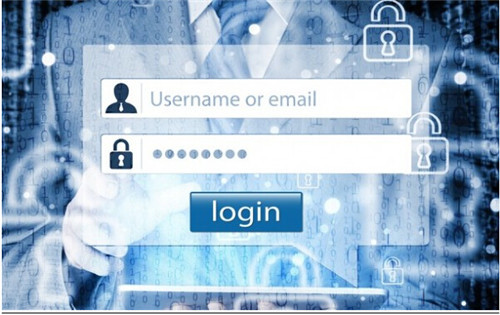
一、首先点击win10桌面左下角的windows开始图标,进入win10开始菜单,打开开始菜单后,在底部搜索框中键入netplwiz命令。
二、之后会搜索出netplwiz控制账户入口,我们点击最顶部如图所示的“netplwiz”,进入win10账户设置。
三、进入win10用户账户窗口后,我们将【要使用本计算机,用户必须输入用户名和密码】前面的勾去掉,然后点击底部的“确定”,如下图所示。
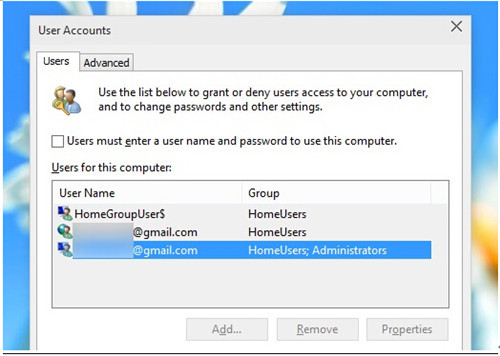
四、最后在弹出的自动登录设置中,填写上win10开机密码,完成后,点击底部的“确定”即可。





